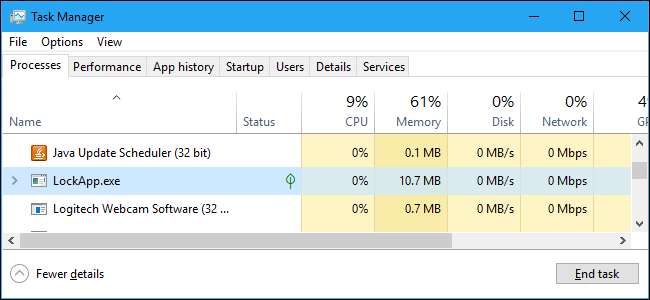
Det kan hende du ser en prosess med navnet LockApp.exe som kjører på PCen. Dette er normalt. LockApp.exe er en del av Windows 10-operativsystemet og er ansvarlig for å vise låseskjermen.
Denne artikkelen er en del av vår pågående serie forklare forskjellige prosesser som finnes i Oppgavebehandling, som Runtime megler , svchost.exe , dwm.exe , ctfmon.exe , rundll32.exe , Adobe_Updater.exe , og mange andre . Vet du ikke hva tjenestene er? Bedre begynn å lese!
Hva er LockApp.exe?
Spesielt viser LockApp.exe låseskjermoverlegget som vises før du logger på PCen. Dette skjermbildet viser et pent bakgrunnsbilde, klokkeslett og dato og annet "Hurtigstatus" -elementer du har valgt å vise på låseskjermen . For eksempel kan du vise værmeldinger eller informasjon om nye e-poster her.
LockApp.exe-prosessen viser dette skjermbildet og all informasjon på det.
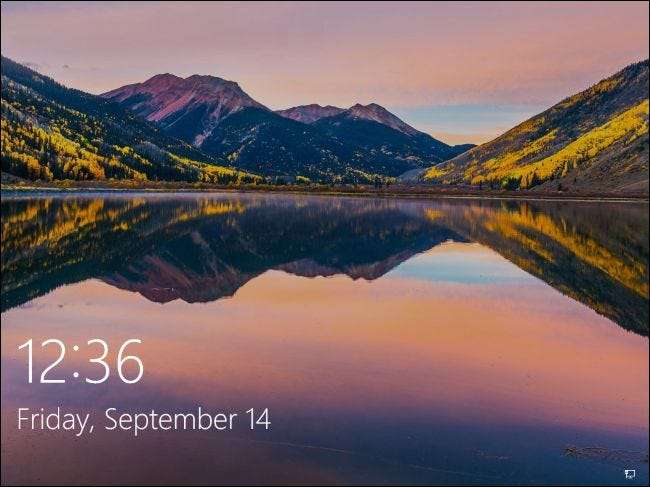
Denne prosessen gjør ikke noe arbeid mesteparten av tiden. Det gjør bare noe når du er på låseskjermen. Dette vises når du logger på PC-en, eller hvis du låser PC-en ved å klikke på "Lås" i Start-menyen eller trykke på Windows + L. Den suspenderer seg selv og slutter å virke etter at du har logget på.
Faktisk kunne vi bare få et skjermbilde av LockApp.exe som kjører på Prosesser-fanen i Oppgavebehandling ved å bruke et nørdelt triks for å starte programmer på Windows-påloggingsskjermen . Du vil vanligvis ikke se det i det hele tatt, selv om noen systemverktøy kan informere deg om at LockApp.exe har kjørt på PCen.
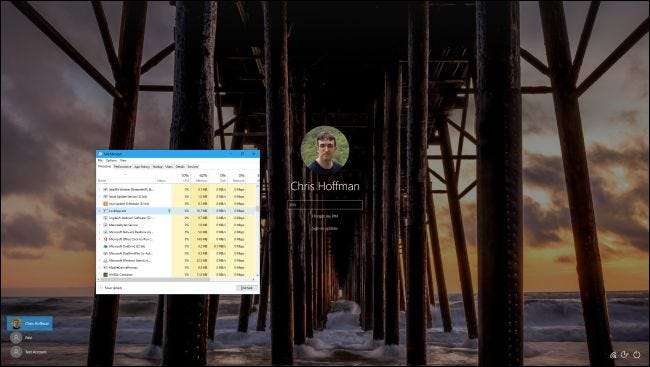
Bruker den mye systemressurser?
Låseappen bruker ikke mye systemressurser. Hvis et systemverktøy forteller deg at det har kjørt i lang tid, betyr det at PCen din var låst og våken i lang tid. PC-en satt ved låseskjermen, så LockApp.exe kjørte. Og etter at du har logget på PCen din, låser appen automatisk seg selv.
Vi la merke til at låseappen bare brukte 10-12 MB minne på låseskjermen. CPU-bruken var veldig lav, siden appen ikke trenger å gjøre mye. Etter at vi hadde logget på, suspenderte LockApp.exe seg selv og brukte bare et lite minne på 48 K. Du ser denne informasjonen i kategorien Detaljer i oppgavebehandling .
Denne prosessen er designet for å være lett og liten. Hvis det ser ut til å bruke mye CPU, minne eller andre ressurser, har du opplevd en betydelig feil i Windows. Det skulle ikke skje.
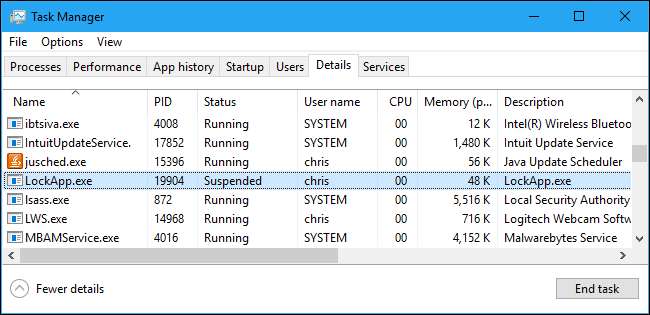
Kan jeg deaktivere det?
Du kan deaktivere låseappen hvis du vil. Dette fjerner låseskjermen fra Windows. Med andre ord, når du starter, våkne , eller låser PC-en din, ser du den vanlige påloggingsmeldingen uten den første tomme låseskjermen.
Bruk dette registerhacket for å deaktivere låseskjermen på Windows 10 . Vi har eksperimentert med å gi nytt navn til låseappfilene til hindre Windows i å starte den , men registerhack fungerer mye bedre. Vi testet den sist Windows 10s oppdatering fra april 2018 .
Hvis du deaktiverer låseappen, spares ikke merkbar mengde av PCens ressurser. Det lar deg logge deg på PCen litt raskere, men du vil ikke se den låseskjermen lenger. Du ser fortsatt det typiske bakgrunnsbildet på påloggingsskjermen.

Er det et virus?
Vi har ikke sett noen rapporter om virus eller annen skadelig programvare som etterligner LockApp.exe-prosessen, selv om det alltid er mulig. Ondsinnede programmer liker å etterligne legitime systemprosesser for å blande seg inn.
For å sjekke LockApp.exe-prosessen, åpner du Oppgavebehandling, klikker kategorien Detaljer og finner LockApp.exe i listen. Høyreklikk på den og velg "Åpne filplassering."
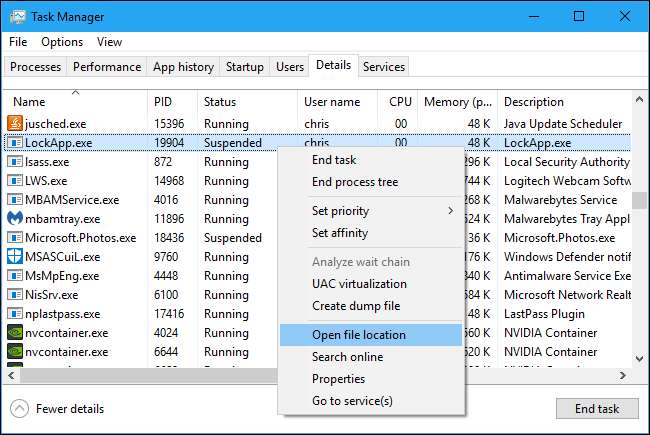
Windows åpner et File Explorer-vindu. Den skal vise deg LockApp.exe-filen i følgende mappe, som er der den vanligvis ligger:
C: \ Windows \ SystemApps \ Microsoft.LockApp_cw5n1h2txyewy
Dette er greit. Denne filen er en del av Windows 10, og det er her du forventer å finne den.
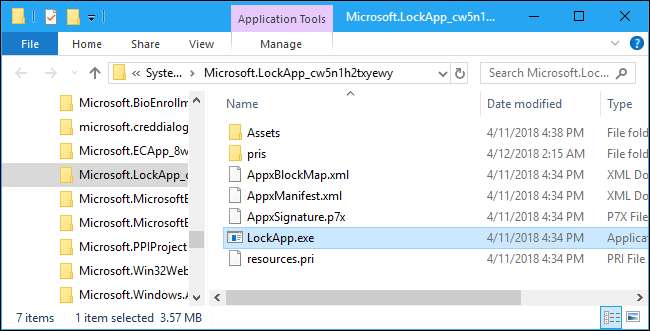
Hvis LockApp.exe-filen ligger i en annen mappe, kan det hende at skadelig programvare kjører på PCen. Vi anbefaler kjører en skanning med ditt foretrukne antivirusprogram hvis du er mistenksom, kan du ha noe dårlig på PC-en.
I SLEKT: Hva er det beste antivirusprogrammet for Windows 10? (Er Windows Defender bra nok?)







